Articoli:
Questo articolo esplora il funzionamento dei funnel sulla piattaforma Kwiga, a cosa servono, come crearne uno proprio e come configurare gli stati degli ordini.
In questo articolo:
Questo articolo esplora come funzionano i funnel sulla piattaforma Kwiga, a cosa servono, come crearne di propri e come configurare gli stati degli ordini.
Il successo delle vendite o dell’organizzazione dei processi educativi spesso dipende da una struttura chiara per lavorare con i clienti. Proprio per questo la piattaforma Kwiga mette a disposizione i funnel—uno strumento flessibile per gestire le fasi di lavorazione degli ordini.
I funnel aiutano ad automatizzare la gestione dei clienti: dal momento in cui una persona mostra interesse per un prodotto fino al completamento dell’acquisto o del corso. In questo articolo vedremo cosa sono i funnel, come usare quello standard, come crearne uno personalizzato, configurare gli stati e gestire il flusso degli ordini nel tuo progetto.
Che cos’è un Funnel e Perché È Necessario?
Un funnel è una sequenza di fasi che un ordine o un cliente attraversa, dall’interesse iniziale al completamento dell’interazione. È composto da stati successivi.
Sulla piattaforma Kwiga, i funnel funzionano nel modulo CRM → Ordini. Ogni ordine è visualizzato come una bacheca kanban o una tabella, in cui le schede degli ordini sono disposte in base allo stato (ad esempio: Nuovo, In lavorazione, In attesa di pagamento, Annullato, ecc.). È possibile spostare manualmente gli ordini tra le colonne oppure impostare transizioni automatiche.
Questo è comodo per gestire il flusso dei clienti—puoi sempre vedere in quale fase si trova ciascuna persona, chi non ha ancora pagato e chi necessita di una chiamata o di un follow-up.
I funnel aiutano anche a strutturare il flusso di lavoro. Ad esempio, puoi creare un funnel separato per i corsi ad alto costo con consulenze dei manager e un altro per i mini-corsi in cui tutto avviene automaticamente.
Funnel in CRM → Ordini
Tutti gli ordini ricevuti dai partecipanti tramite le pagine di offerta o creati manualmente vengono inviati automaticamente nella sezione CRM → Ordini.
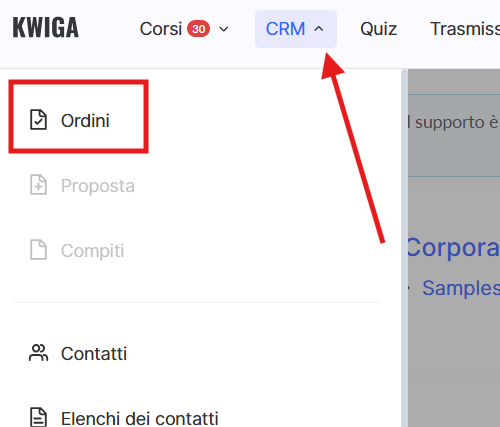
Qui, gli ordini vengono ordinati per stato all’interno del funnel corrispondente, che si presenta visivamente come una bacheca Kanban o una tabella.
Le schede degli ordini possono essere trascinate manualmente tra gli stati, oppure puoi configurare cambiamenti automatici di stato—ad esempio, dopo un pagamento, un accesso alla piattaforma o il completamento di un corso.
Nella parte superiore della sezione, puoi:
![]()
Funnel predefinito
Un funnel predefinito viene generato automaticamente quando crei un progetto sulla piattaforma Kwiga. Contiene un insieme di stati di base—principalmente collegati a eventi di pagamento—ed è adatto a scenari di vendita semplici, ad esempio quando tutto avviene senza l’intervento di un responsabile.
Il funnel predefinito include questi stati:
● Nuovo — l’ordine è stato appena creato e non è ancora stato elaborato.
● Pagato — il cliente ha pagato il prodotto per intero.
● Abbonamento — l’ordine è stato creato con un piano di abbonamento.
● Pagamento parziale — è stato effettuato un pagamento parziale.
● Rimborso — il cliente ha ricevuto un rimborso parziale.
● Rimborso totale — l’ordine è stato completamente annullato e il pagamento rimborsato.
Questo insieme di stati è progettato per elaborare automaticamente gli ordini. Puoi modificare questo funnel se il tuo progetto prevede altre fasi (ad esempio, gestione da parte di un responsabile, approvazione, accesso di prova, ecc.). Aggiungi i tuoi stati con il pulsante + Stato oppure crea un funnel separato con la sua logica.
Il funnel predefinito offre un punto di partenza comodo per organizzare gli ordini e può essere facilmente adattato ai tuoi processi ogni volta che ne hai bisogno.
Creare il tuo funnel
A volte, un solo insieme di stati non è sufficiente—ad esempio, se hai più prodotti con diversi scenari di vendita o team separati. In questi casi, puoi creare un tuo funnel e usarlo insieme agli altri.
Per creare un nuovo funnel, apri CRM → Ordini e fai clic sul pulsante con il nome del funnel attuale (ad esempio, Il mio funnel). Nel menu che appare, fai clic su + Funnel.
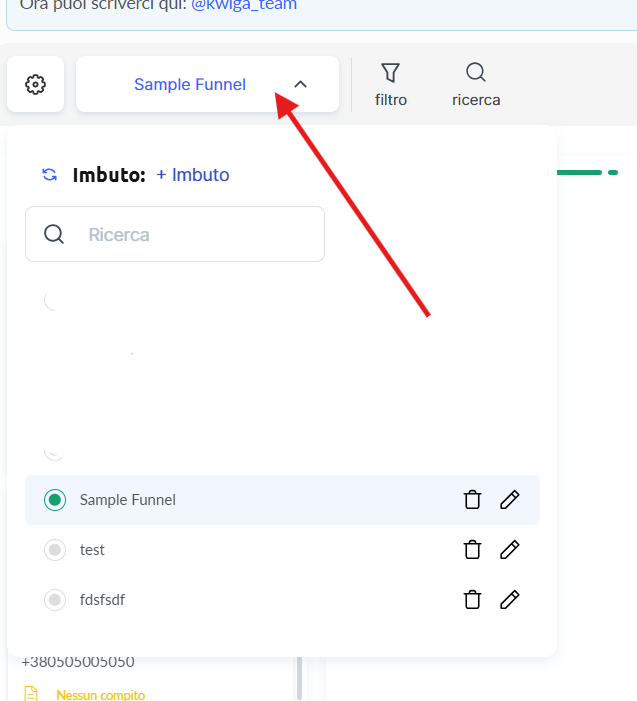
Inserisci un nome per il nuovo funnel e fai clic su Salva.
Dopo di ciò, potrai aggiungere stati personalizzati, riorganizzare le colonne, definire regole di distribuzione degli ordini e molto altro.
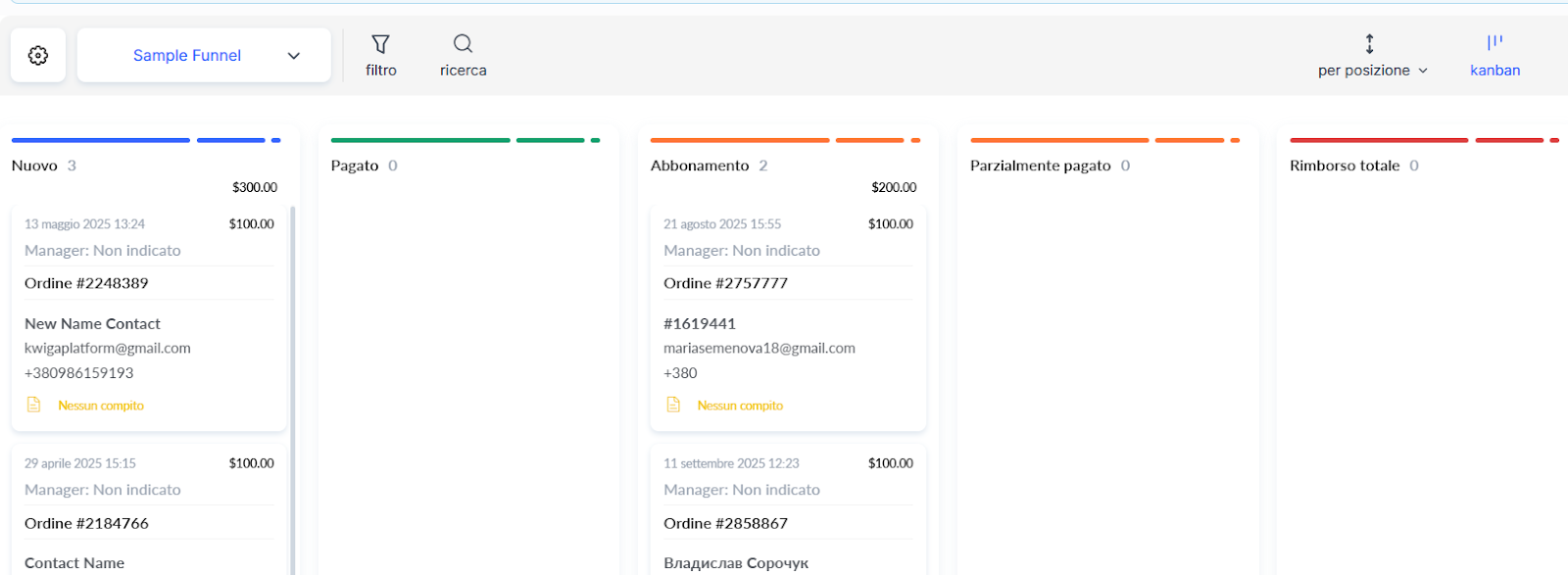
Ogni funnel può essere adattato a un flusso di lavoro specifico. Ad esempio:
● Un funnel separato per i corsi in inglese e in spagnolo, per dividere il flusso di richieste e responsabili.
● Un funnel per un corso ad alto prezzo con supporto individuale, utilizzando stati come In attesa di chiamata, Contattato, Approvato, ecc.
Questo approccio ti permette di gestire le vendite in modo più efficace, monitorare i progressi in ogni area ed evitare confusioni tra ordini che seguono processi differenti.
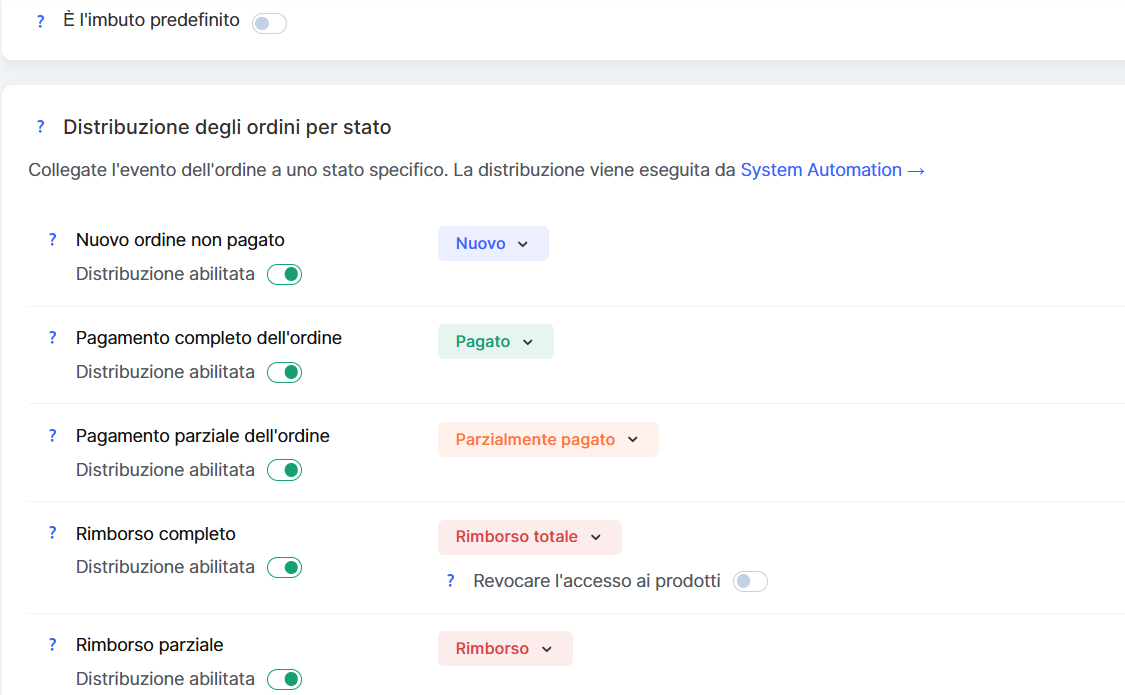
Questa automazione è pratica: gli ordini avanzano automaticamente lungo il funnel dopo la registrazione, il pagamento, il rimborso, ecc.
Ad esempio, quando un cliente paga un corso, il sistema sposta l’ordine nella colonna Pagato senza l’intervento di un responsabile.
Funnel predefinito in un’offerta individuale
Ogni nuova offerta (consulta i dettagli su come configurare le offerte qui) viene collegata automaticamente al funnel predefinito definito nel tuo progetto. Tutti gli ordini creati tramite quell’offerta entreranno in questo funnel e verranno distribuiti per stato secondo la sua logica.
Questo è comodo quando hai un unico tipo di prodotto o flusso di vendita. Ma se gestisci più linee, ad esempio:
● offerte separate per minicorsi e corsi intensivi;
● prodotti pagati a rate;
● pubblici di lingua inglese e ucraina seguiti da responsabili diversi, ecc.
Puoi assegnare un funnel diverso a un’offerta specifica.
Ecco come cambiare il funnel di un’offerta:
-
Apri l’offerta per modificarla (ad esempio, in Piani tariffari, offerte).
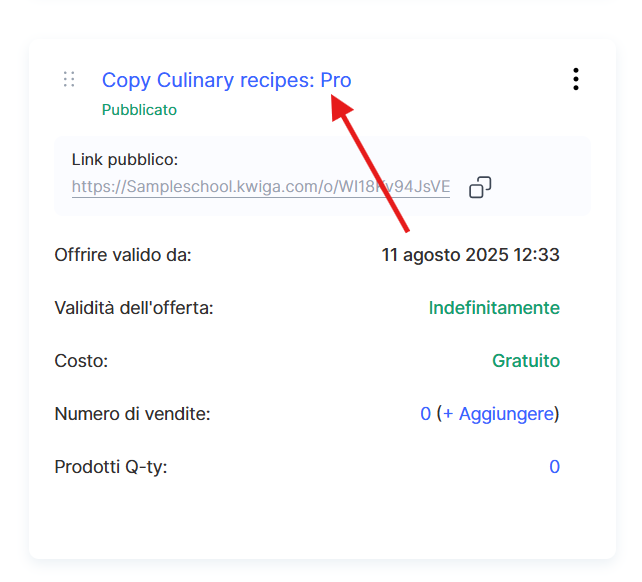
2. Cerca la configurazione del Funnel predefinito.
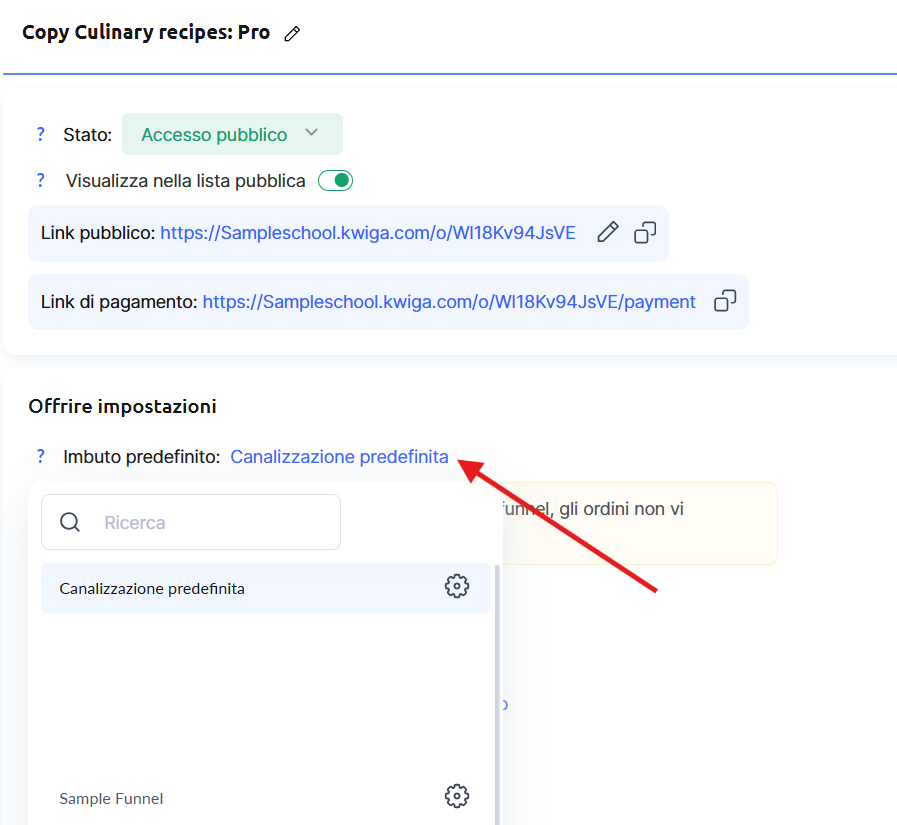
3. Seleziona il funnel desiderato dall’elenco.
Da quel momento, ogni nuovo ordine effettuato tramite quell’offerta entrerà nel funnel selezionato, permettendoti di gestire con precisione la contabilità, il monitoraggio e la distribuzione degli ordini nelle tue diverse linee di business.
Non hai trovato la risposta? Contattare il servizio di supporto tramite chat online or Telegram
